Колись давно поширеним способом покращення швидкодії комп’ютера було додавання більшої кількості або швидшої оперативної пам’яті. Проте сьогодні це не завжди є оптимальним першим кроком для оновлення.
Чи справді потрібне оновлення оперативної пам’яті?
Існують ситуації, коли збільшення обсягу оперативної пам’яті є очевидно доцільним. Наприклад, для звичайних завдань, таких як веб-серфінг, перегляд відео, робота з пакетом Microsoft Office або нескладні ігри, комп’ютер повинен мати щонайменше 8 ГБ оперативної пам’яті.
Можливо, це викличе подив, оскільки багато комп’ютерів початкового та середнього рівня оснащені 4 ГБ. Однак вони часто працюють повільно, особливо при запуску кількох фонових процесів.
Саме тому рекомендовано мати мінімум 8 ГБ. Якщо ваш ноутбук має лише 4 ГБ, перевірте інструкцію, щоб з’ясувати, чи є можливість самостійно встановити додаткову пам’ять. На деяких ноутбуках пам’ять припаяна до материнської плати, що унеможливлює її апгрейд.
Для геймерів, які прагнуть грати в сучасні ігри класу AAA, краще мати 16 ГБ оперативної пам’яті. Збільшення цього об’єму залежить від ваших конкретних потреб. Наприклад, для професійної обробки відео 4K може знадобитися до 32 ГБ.
Якщо жоден з цих сценаріїв не стосується вашої ситуації, розгляньте наступні фактори перед придбанням нових модулів RAM.
Аналіз наявності “вузьких місць”
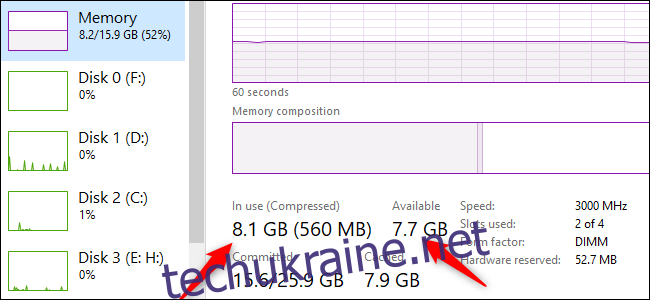
Якщо причиною проблем є брак оперативної пам’яті, це можна виявити, проаналізувавши продуктивність комп’ютера. Для цього натисніть комбінацію клавіш Ctrl+Shift+Esc, щоб відкрити Диспетчер завдань Windows 10, а потім перейдіть до розширеного перегляду, натиснувши “Докладніше”. Оберіть вкладку “Продуктивність” і клацніть “Пам’ять”.
Після цього використовуйте комп’ютер у звичайному режимі, спостерігаючи за Диспетчером завдань.
У разі сповільнення перевірте значення “Використовується” та “Доступно” під графіком використання оперативної пам’яті. Якщо значна частина оперативної пам’яті залишається вільною, ймовірно, проблема не в ній. Однак, якщо у моменти сповільнення використання оперативної пам’яті досягає максимуму, то її збільшення може покращити ситуацію.
Перевірка профілю XMP
 Інформація про профіль XMP в BIOS.
Інформація про профіль XMP в BIOS.
Користувачі, які самостійно збирають настільні комп’ютери, можуть не використовувати всю продуктивність наявної оперативної пам’яті. Більшість досвідчених користувачів, імовірно, вже це зробили. В налаштуваннях BIOS материнської плати можна активувати профіль eXtreme Memory Profile (XMP). На комп’ютерах з процесором AMD цей параметр може позначатися як DOCP.
XMP – це технологія Intel, що призначена для розгону. Однак, просто активувавши її в BIOS без ручного налаштування, ви дозволите оперативній пам’яті працювати на швидкості, для якої вона розроблена, а не на повільнішій швидкості за замовчуванням.
Оцінка швидкості оперативної пам’яті
Оновлення оперативної пам’яті не є таким простим, як заміна, наприклад, відеокарти. Потрібно вибрати правильний тип (для сучасних материнських плат це DDR4), а її швидкість має відповідати специфікаціям вашої материнської плати.
Якщо ви плануєте використовувати одночасно старі та нові модулі пам’яті, вони мають бути однакової швидкості. Деякі користувачі віддають перевагу використовувати однакові модулі RAM, щоб уникнути можливих проблем. Обов’язково перевірте швидкість наявної оперативної пам’яті, щоб визначити, чи буде оновлення значним.
Щодо фактичної швидкості, якщо швидкість вашої поточної оперативної пам’яті становить, наприклад, 2400 МГц, то перехід на 3000 МГц або вище має дати помітне збільшення продуктивності. Однак, якщо ви вже використовуєте 3000 МГц, приріст продуктивності від швидшої оперативної пам’яті може бути менш відчутним. Залежить від вашої конкретної конфігурації та характеру використання комп’ютера.
Розгляньте встановлення SSD

Якщо оперативна пам’ять не є проблемою, існують інші способи покращення продуктивності. Одним з них є встановлення твердотільного накопичувача (SSD), якщо на вашому комп’ютері досі використовується жорсткий диск (HDD). Навіть збільшення об’єму оперативної пам’яті не дасть такого приросту продуктивності, як перехід з HDD на SSD.
Навіть старий SSD стандарту SATA III, наприклад, Samsung 860 Evo, забезпечить помітне скорочення часу відгуку та загальне прискорення роботи комп’ютера. Якщо материнська плата підтримує накопичувачі NVMe, то ефект буде ще більш відчутним.
Не викидайте свій старий HDD – його можна використовувати як додаткове сховище, якщо у корпусі вашого комп’ютера є вільне місце. Також можна встановити його у зовнішній корпус та використовувати як портативний накопичувач (звичайно, після копіювання особистих файлів та форматування).
Оцінка ЦП та ГП

Якщо ви переконались, що проблема не в оперативній пам’яті, а варіант з SSD вже реалізовано, можливо, настав час оновити процесор (ЦП) або графічний процесор (ГП), або розглянути можливість придбання нової системи.
Для оцінки навантаження на ЦП можна скористатись тим самим методом, що й для перевірки наявності “вузьких місць” в оперативній пам’яті. На цей раз зверніть увагу на використання ЦП у Диспетчері завдань.
Чи часто процесор завантажений на 100%, коли відкрито декілька програм або під час гри? Перевірте кілька ігор, щоб визначити, чи є це закономірністю, оскільки деякі ігри залежать від процесора більше, ніж інші.
Якщо наразі немає можливості оновити комп’ютер, просто візьміть до уваги обмеження вашої системи. Не запускайте одночасно надто багато програм, а перед запуском гри закривайте всі непотрібні фонові процеси. Це прості запобіжні заходи, але вони можуть допомогти.
Якщо причина не в ЦП, перевірте графічний процесор, особливо якщо його характеристики близькі до мінімальних вимог для ігор. Майте на увазі, що після встановлення нового графічного процесора може виникнути вузьке місце в ЦП, що потребуватиме повторного тестування.
Альтернативою для тих, хто обмежений у бюджеті, є спроба розгону компонентів для отримання додаткової продуктивності. Однак це пов’язано з ризиками, такими як втрата гарантії, збільшення споживання електроенергії та потенційне скорочення терміну служби ЦП та ГП.
Проте для старіших комп’ютерів, де вибір полягає між розгоном та придбанням нового обладнання, розгін може бути своєрідним способом оновлення і, можливо, найкращим варіантом.
Для отримання додаткової інформації ознайомтеся з нашими інструкціями з розгону процесора або графічного процесора Intel.
Чи потрібна оперативна пам’ять?
Оперативна пам’ять – дивний компонент сучасних ПК. Якщо її недостатньо, додавання нових модулів може суттєво вплинути на продуктивність. Однак, якщо ваша система не використовує всю наявну оперативну пам’ять регулярно, її заміна не дасть потрібного ефекту.
Тим, кому не потрібно оновлювати оперативну пам’ять, краще розглянути варіанти придбання SSD, оновлення процесора або встановлення нової відеокарти.